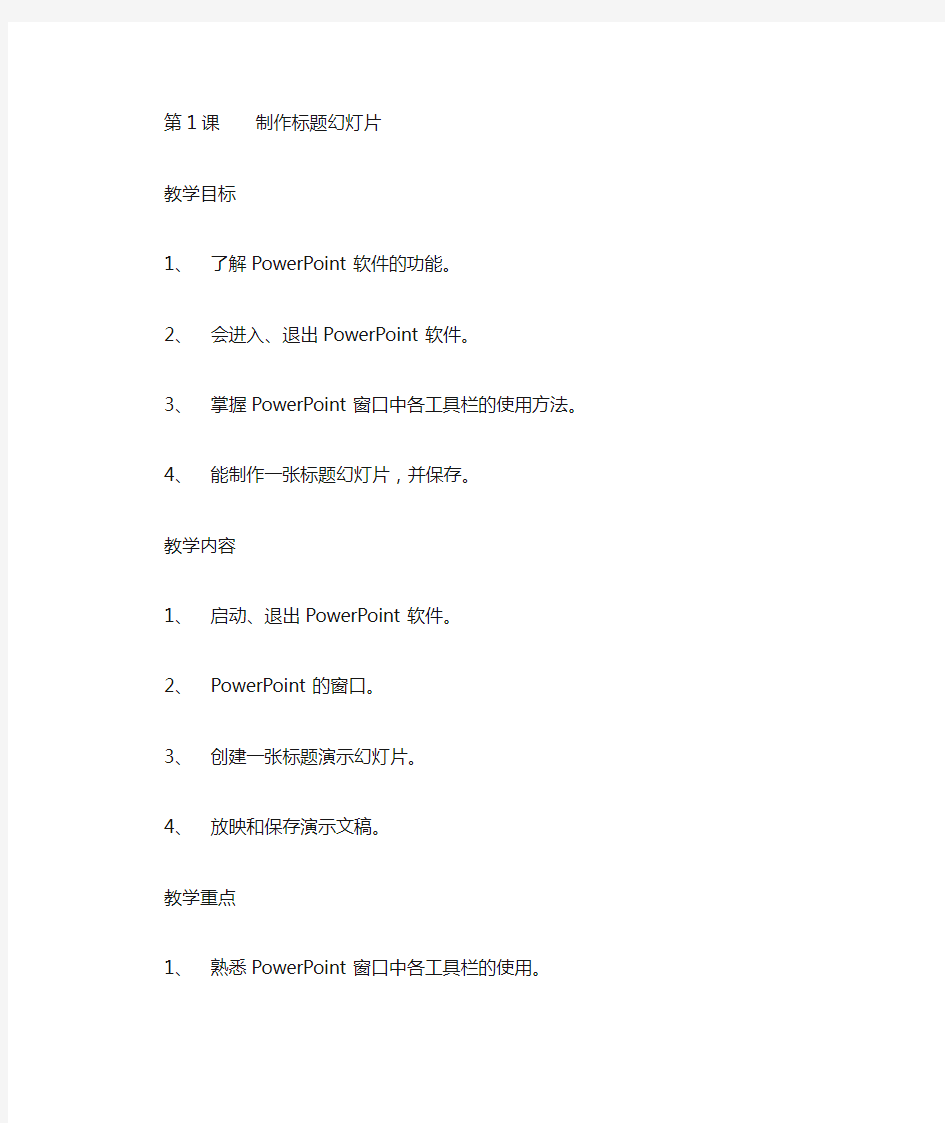
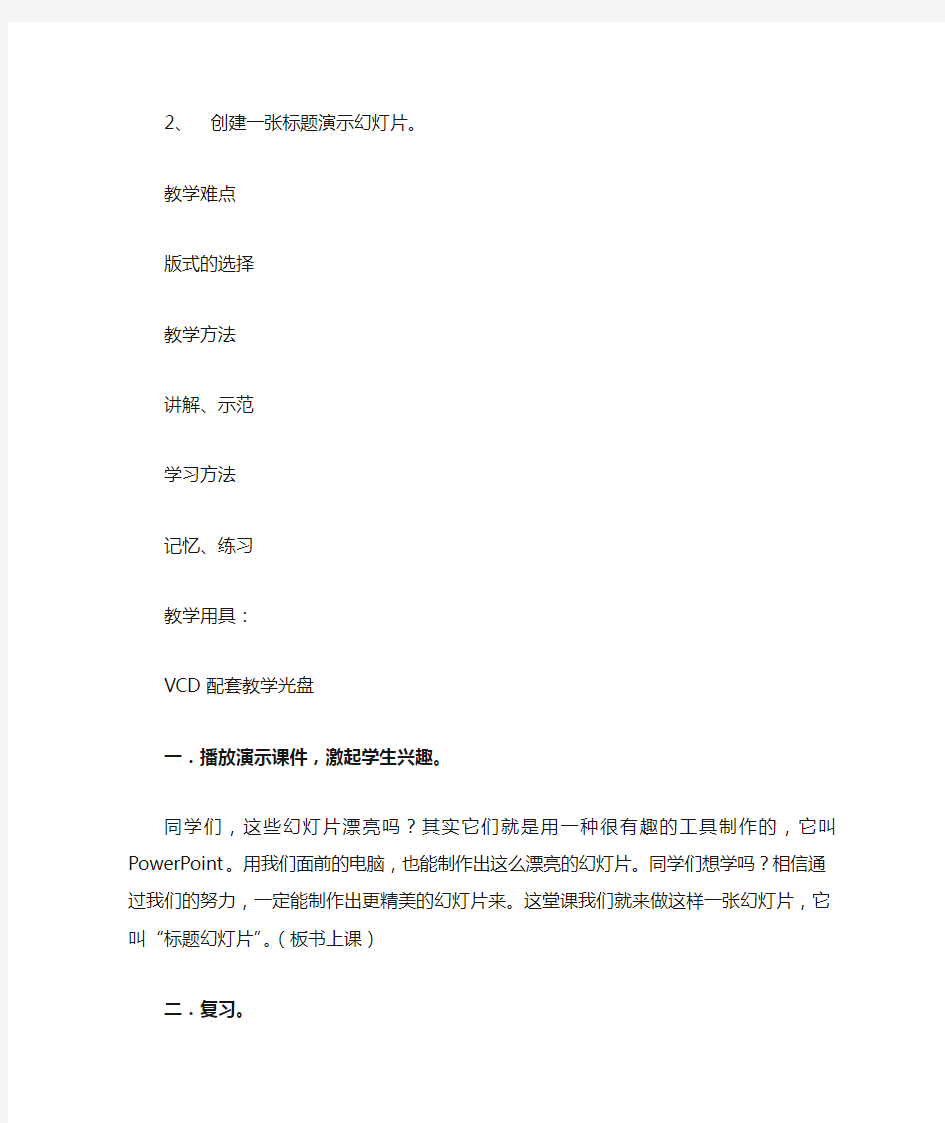
第1课制作标题幻灯片
教学目标
1、了解PowerPoint软件的功能。
2、会进入、退出PowerPoint软件。
3、掌握PowerPoint窗口中各工具栏的使用方法。
4、能制作一张标题幻灯片,并保存。
教学内容
1、启动、退出PowerPoint软件。
2、PowerPoint的窗口。
3、创建一张标题演示幻灯片。
4、放映和保存演示文稿。
教学重点
1、熟悉PowerPoint窗口中各工具栏的使用。
2、创建一张标题演示幻灯片。
教学难点
版式的选择
教学方法
讲解、示范
学习方法
记忆、练习
教学用具:
VCD配套教学光盘
一.播放演示课件,激起学生兴趣。
同学们,这些幻灯片漂亮吗?其实它们就是用一种很有趣的工具制作的,它叫PowerPoint。用我们面前的电脑,也能制作出这么漂亮的幻灯片。同学们想学吗?相信通过我们的努力,一定能制作出更精美的幻灯片来。这堂课我们就来做这样一张幻灯片,它叫“标题幻灯片”。(板书上课)
二.复习。
上学期我们学习了 word,谁能说说怎样打开word呢?(指名说出启动word的步骤。)其实PowerPoint和word是同一个公司研制的,它们打开的方法基本相同。
三.学习新知。
1.打开PowerPoint.
(1).学生观看视频。
(播放打开PowerPoint视频)
(2).同桌讨论:怎样打开PowerPoint。
(3).指名说说方法。
(4).小结。
和启动word一样,启动PowerPoint也是单击“开始”,选择“程序”,再选择Microsoft Office,单击“Microsoft Office PowerPoint”。就行了。这时就打开了一张“标题幻灯片”。
(5).自主练习打开PowerPoint(板书打开步骤)
(6).一名学生在教师机上演示。
2.输入标题和副标题。
幻灯片已经打开了,怎样输入文字呢?同学们讨论一下,可以在书上找答案,也可以自己探索。
(1)播放“添加文字”视频
我们这堂课的任务就是作这样一张幻灯片(出示任务幻灯片)(2)、学生自主练习,教师巡回指导。
3.保存演示文稿
同学们做的很好,不保存是不是可惜呀。
我们可以用保存Word文档的方法来保存它。(文件——保存)这堂课老师再教大家一种简单的保存方法——单击常用工具栏中的保存按钮“”,也可以保存。
学生保存,教师指导。
4、作品展示
展示学生优秀作品,师生共同欣赏。
5、退出PowerPoint。
联系word,退出。
四.巩固练习
学生试做一张自己喜欢的幻灯片,教师巡视指导。
五、课堂总结。
以一组幻灯片回顾本节课内容。
教学反思:
第二课美化标题幻灯片
教学目标:
1、会对幻灯片中的文稿编辑美化。
2、应用设计模版的设计。
3、能在幻灯片上插入剪贴画。
教学内容:
1、选择适当的模版。
2、在幻灯片插入剪贴画。
教学重点;
1、选择适当的模版。
2、插入剪贴画并编辑大小。
教学难点:
怎样美化幻灯片。
教学方法:
演示、讲解、指导。
学习方法:
讨论、练习。
教学用具:
VCD教学配套光盘。
教学过程:
一、选择适当的模版。
1、教师演示一张“空白”版式幻灯片的制作过程,学生观察。
2、教学如何在格式菜单中选择应用设计模版。
3、学生进行练习,选择自己喜欢的模版。
对比应用不同模版后,标题和副标题有什么不一样?
二、插入相关的剪贴画。
1、教师演示操作方法,学生观察。
单击“插入”——“图片”——“剪贴画”。
2、教学选择类别,插入后,调整合适的位置和大小。
3、注意及时保存。
三、学生操作练习。
完成标题幻灯片的美化。
思考练习:
美化演示文稿的方法,想一想还有什么?
教后小结:
第三课插入图片秀画作
教学目标:
1、会对幻灯片中的文稿编辑美化。
2、应用设计模版的设计。
3、能在幻灯片上插入文本框和图片。教学内容:
1、选择适当的模版。
2、在幻灯片插入文本框和图片。
教学重点;
1、选择适当的模版。
2、插入文本框和图片并编辑大小。教学难点:
怎样美化幻灯片。
教学方法:
演示、讲解、指导。
学习方法:
讨论、练习。
教学用具:
VCD教学配套光盘。
教学过程:
一、新建一张幻灯片。
1、教师演示,学生观察。
2、设计步骤:
A、在插入菜单中单击新幻灯片。
B、选择空白版式,单击确定。
C、在插入菜单中指向文本框,单击水平。
D、选择合适位置,拖拉鼠标出现文本框。
E、在文本框中输入如下文字:我的绘画作品。
F、选中要设置格式的文字:我的绘画作品。
G、设置适当的格式,如:宋体、44号、粗体、居中、蓝色。
3、学生进行练习。
二、插入得意的画作。
1、教师演示操作方法,学生观察。
单击“插入”——“图片”——“来自文件”。
2、教学选择图片,插入后,调整合适的位置和大小。
3、注意及时保存。
三、学生操作练习。
完成我的绘画作品幻灯片的制作。
思考练习:
插入菜单还有哪些功能?试一试。
教后小结:
第四课图文配乐秀诗作
教学目标:
1、会对幻灯片中的文稿编辑美化。
2、应用设计模版的设计。
3、能在幻灯片上插入文本框和图片及声音。教学内容:
1、选择适当的模版。
2、在幻灯片插入文本框和图片和声音。
教学重点;
1、如何插入声音。
2、插入文本框和图片并编辑大小。
教学难点:
怎样美化幻灯片。
教学方法:
演示、讲解、指导。
学习方法:
讨论、练习。
教学用具:
VCD教学配套光盘。
教学过程:
一、输入标题和小诗。
1、教师演示,学生观察。
2、设计步骤:
A、插入一张新幻灯片,选择空白版式。
B、插入文本框,输入文字我的诗歌作品,设置适当的格式,如:宋体、44号、粗体、居中、蓝色。
C、在幻灯片中适当的位置,在插入一个文本框,输入诗作内容。
D、选中诗歌,设置合适的文字格式,例如楷体、32号、加粗、天蓝色。
3、学生上机进行练习。
二、我为诗作配图片。
1、教师演示操作方法,学生观察。
单击“插入”——“图片”——“剪贴画”——“动物类别”——“青蛙”。
2、教学选择图片,插入后,调整合适的位置和大小。
3、注意及时保存。
三、我为诗作配声音
1、教师演示操作方法,学生观察。
声音插入方法,同上相似。
2、学生上机操作,完成作品。
3、浏览所有幻灯片。
单击左下角浏览视图图标,并返回普通视图。
教师指导学生完成幻灯片作品的制作。
思考练习:
学习自己录制声音文件。
教后小结:
《制作演示文稿》教学设计 一、基本说明 1、模块:初中信息技术基础 2、年级:初中一年级 3、所用教材版本:湖南电子音像出版社 4、学时数:45分钟(计算机室授课) 二、教学设计 1、教学目标: 知识目标:(1)学会建立和保存PowerPoint演示文稿。(2)掌握添加幻灯片、在幻灯片插入图片、文本框、声音、艺术字等对象的方法等基本操作。 能力目标:(1)通过自学培养学生对信息搜集、选择、整合信息和自主学习的能力。(2)通过小组学习、自己发现问题、解决问题,培养学生合作学习和研究性学习的能力。 情感目标:让学生认识到热爱家乡的重要性,培养学生热爱家乡、热爱大自然的思想感情。 2、教学重点:幻灯片中各种媒介体对象的插入和编辑操作。 3、教学难点:插入各种对象的操作,及改变对象大小、格式的操作。 4、内容分析:本课是第四单元第四节,本节课讲解了制作幻灯片的过程,文字不多,却尽显PowerPoint使用的精髓。 5、学情分析:学生通过前面的学习对于PowerPoint已经有了一个大体的了解,更可贵的是同学们对这一部分的内容很感兴趣,这也为我们顺利完成本节课的任务提供了一个前提。 6、设计思路:在“任务驱动”策略下,教师开展探究式教学与学生自主性学习、合作性学习、研究性学习相结合。让学生学会动手操作、探索;动眼观察、欣赏、评析;动口讨论、询问;动脑思考、探索;发挥学生的主体作用。充分体现学生为主体的教学方法。
通过对教材和教学对象的分析,我将课本的范例和技能分开。在范例的选择上:我考虑到课本上的范例学生可能不是太感兴趣,我大胆的突破教材,与我们家乡的旅游联系起来,选取制作以“秀美桃江”为主题的多媒体作品为教学任务;在教学方法上:采用“任务驱动”法。在任务的选择上,遵循由易到难的原则。在任务的实施过程中改变过去我们熟悉的“教师讲,学生听”,“教师问学生答”及大量演练习题的模式,变“传递式教学”为“引导式教学”、变“复制式教学”为“创造式教学”、变“独立学习”为“合作学习”,在教学过程中突出学生学习主体地位、激发学生自主学习情感、提高学生自主学习的效率。 附:教学资源:学案、课件
第九课美化幻灯片 【知识与技能】 掌握在Powerpoint中插入剪贴画的基础上学会插入外部图片文件和插入声音文件,逐步提高学生的设计和动手能力。 【过程与方法】 通过激趣,让学生对在幻灯片中添加图片和声音产生浓厚的兴趣,进而让学生在探究学习中掌握插入图片和声音的方法。 【情感、态度、价值观】 1、鼓励学生主动学习未知的知识。 2、利用美化幻灯片来描绘自己内心,表达出自己的审美观,利用播放制作成功的幻灯片体验成功。 【教学重点】 在幻灯片中插入图片、声音文件。 【教学难点】 在幻灯片中插入图片、声音的方法。 【教学准备】 学生美化幻灯片用的图片、声音素材。 【教学过程】 步骤教师活动学生活动设计意图 一激趣引入新课 1、谈话:上节课,每位同 学都利用幻灯片制作了自己的 写真集,非常漂亮,今天,老师 也给大家展示一下我家乡的写 真集。 2、多媒体展示:播放已制 作好的带有家乡照片和优美音 乐的幻灯片《美丽的家乡-米 易》,并让学生准备说说观后感。 1、观看PPT演示 2、学生评价幻灯片, 激发学生想学会美化幻灯 片的热情。 让学生融入学 习情境,激发学生想 学会美化幻灯片的 兴趣。 二 自主学习 探究新知*任务一:在PPT中插入文件 中的图片 1、演示操作:教师在空白 PPT中插入文件中的图片。 2、设置疑问:图片大小和 幻灯片不协调,怎么调整图片的 大小和位置呢?教师巡视指导。 1、看教师的演示,根 据学案中的填空,说说插入 图片的步骤:(点击菜单 “插入”—选择“图片” 中的“来自文件”—找到 文件夹中的图片—点击 “插入”),学生尝试在 PPT中插入一张图片。 2、学生合作探究调整 图片的方法。 学生自主地操 作课件,既锻炼学生 的动手能力,又能很 好地激发学生的学 习热情;设置的置疑 环节有助于学生合 作探究新知。 川教版五年级信息技术下册第九课美化幻灯片
---------------------------------------------------------------最新资料推荐------------------------------------------------------ 多媒体演示文稿的设计与制作 多媒体演示文稿的设计与制作( 初级)策勒县策勒乡托帕学校图尔荪江麦提尼亚孜通过对多媒体演示文稿的设计与制作(初级)课程的学习,我已经掌握了多媒体演示文稿的设计与制作基本知识及制作方法,收获颇多,现就自己的学习谈谈学习体会.一、知识点: 1、创建演示文稿;2、插入多媒体资源;3、多媒体资源的搭配; 4、播放和调用文稿。 二、应用1、PowerPoint 中有多种创建演示文稿的方法,对于一个初学者想要快速制作一个演示文稿可以根据内容提示向导创建演示文稿。 内容提示向导是创建演示文稿最快捷的一种方式,在内容提示向导的引导下,不仅能帮助使用者完成演示文稿相关格式的设置,而且还帮助使用者输入演示文稿的主要内容。 2、在多媒体演示文稿的页面中插入有关的文本、图片等多媒体资源需以下几个步骤: 选择要插入的多媒体资源;调整插入对象的位置和大小;3、(1)配色方案: 配色方案就是由多媒体演示文稿软件预先设计的能够应用于幻灯片中的背景、文本和标题等对象的一套均衡搭配的颜色。 通过配色方案,使多媒体演示文稿色彩绚丽,多呈现的内容更加生动,进行配色时需完成以下几个步骤: 1 / 3
选择配色方案;应用配色方案;(2)利用版式搭配多媒体资源:版式是PowerPoint2003 软件中的一种常规排版的格式,通过幻灯片版式的应用可以对文字、图片等等更加合理简洁完成布局,通常PowerPoint2003 中已经内置文字版式、内容版式等版式类型供使用者使用,利用版式可以轻松完成幻灯片制作和运用。 运用版式搭配多媒体资源需要以下几个步骤: 选择版式;应用版式;(3)、图形组合: 图形组合是 PowerPoint 软件中的一种图形处理功能,可以将多个独立的形状组合成一个图形对象,然后对组合后的图形对象进行移动、修改大小等操作,操作步骤如下: 选择图形;组合图形;4、播放和调用文稿: (1)、自定义播放: 由于一个演示文稿中可能有很多张幻灯片,有些时候我们不需要全部播放出来,这时就需要对演示文稿中的幻灯片设置自定义播放。 自定义播放演示文稿需以下几步: 选择要播放的演示文稿;设置自定义播放;(2)、打包演示文稿:演示文稿制作完成后,往往不是在一台计算机上播放,有时会出现演示文稿中所插入的视音频等资源不能顺利播放的情况。 如张老师把在家做好的演示文稿拿到教室播放,在排除连线、播放软件问题等因素后,演示文稿中插入的资源仍不能播放,请教计算机老师后,计算机老师建议可以通过以下两种方式解决:打包演示文稿;用 U 盘把 PowerPoint 中的所有资源拷到教室重
《演示文稿的美化》教案 《演示文稿的美化》教案 一、教学目标 (1)知识与技能:1.学会使用设计模板2.掌握配色方案的使用方法3.了解自选图形的应用 (2)过程与方法:通过学生自主研究与合作探究,培养学生的合作精神和探究精神。 (3)情感态度与价值观:通过对演示文稿的美化,使学生理解统一协调的风格在美学上的意义,培养审美情趣,初步形成“形式为内容服务”的全局观念。 二、教学重点与难点: 重点:1.学会使用设计模板2.掌握配色方案的使用方法3.了解自选图形的应用 难点:理解统一协调的风格在美学上的意义,形成“形式为内容服务”的全局观念。 三、教学方法:任务驱动法、讲授法、演示法、问答法、自主探究学习法 四、教学过程: 1、引入: 上节课我们学习了制作标题,有两种方法:艺术字和文本框。其中,艺术字属于对文字的美化,这节课我们要学习的是对演示文稿的美化。
2、新课授课: 同学们都看过漫画,有没有注意到漫画中的人物的心理活动或者他们说的话都会用一种特殊的图形进行标注,这种工具在演示文稿中叫做自选图形。讲述添加自选图形的方法并演示。提出疑问:图形中没有光标,我们该怎样添加文字。讲述添加文字的操作步骤并演示。 学生观察第二张幻灯片,发现问题,提出疑问:为什么看不清正文内容。教师解答:由于文本框的填充颜色是蓝色,文字的颜色是淡黄色的,填充颜色过深,改过了原有的字体颜色,因此看不清内容了。教师介绍怎样使用配色方案来解决这个问题并演示。 放映整个演示文稿,请同学们在观看中找出所有幻灯片中都存在的问题,问题是没有背景。教师介绍背景设置的不同方案。 最后,介绍设计模板,包括字体、配色方案、背景的设计和填充等的内容。讲述在美化演示文稿过程中需要注意的地方和一般规则。 3、巩固练习: 教师统一发送一份未完成美化的演示文稿,学生上机操作,对演示文稿进行美化设计,从艺术字、配色方案、背景的设计和填充以及设计模板等方面进行美化设计。
多媒体演示文稿的设计与制作学习心得体会 杨保政 作为一名小学数学年教师,我对教学媒体和资源总是充满了兴趣。在上课的时候,我更喜欢利用多媒体,来引导学生学习新知识。但有的时候上课的效果却不尽如人意。这次能参加全员培训中我学到制作演示文稿的时候,清新的ppt 演示,实用的制作技巧,让我眼前一亮,制作攻略更是让我热血沸腾,我终于认识到了我以前为什么很用心的制作PPT,但是效果却不好的原因了,那就是没有人会对着密密麻麻的知识点感兴趣的,不由得想到了初中时候的自己,和他们不是一样的吗? 在本次培训中制作演示文档的部分,我对它进行了简单的总结: 攻略一:少即是多:每页一个主题;巧用备注栏;字少图大;提炼关键词句。呆板无趣的知识点会让学生们昏昏欲睡,如果将知识点精炼再加上图片会提升学生学习的兴趣,而且也减轻了学生的负担,让他们在快乐中获取知识。甚至在PPT中我可以恰当使用高桥法,醒目的字眼跃然眼帘,再不用老师来反复强调这是重点啊重点啊! 攻略二::换位思考:文字不小于24号;及时回顾总结;文字和背景反差鲜明;从学生的角度来思考一堂课的教授方
法,没有那么多过目不忘的学生,怎么讲课才能使学生印象深刻呢?看来我要在这方面多下功夫了。 攻略三:逻辑清晰:顺序播放;逻辑主线简明;格式一致;思想要点图表化。 攻略四:形象表达:适当运用全图型PPT;图表图形化;精心设计封面和目录;用声音烘托气氛。一幅好图胜过一千句话,无关的美景干扰主题;过多的插图分散注意;过于复杂的画面增加认知负荷;插图与背景混杂 攻略五:动静结合:控制长度;加快速度;明确目的;聚焦内容 在本次学习中,有一句话令我印象深刻,一堂课是否精彩,关键是教师而不是工具!是啊,无论ppt做得多么华丽,内容是多么深刻。但是一堂课的精彩与否,还是得靠教师来把握,路漫漫其修远兮,吾将上下而求索!
信息技术《美化幻灯片》教学反思 《美化幻灯片》是《小学信息技术》教材第五册第一单元第三课的内容。本节课内容主要包括设置幻灯片的背景和应用设计模板更换幻灯片背景,通过本课的学习让学生掌握对幻灯片背景设定分外效果和“应用设计模板”设置幻灯片背景的操作。 回顾课堂教学,感觉胜利的几点: 1、激趣导入,通过作品对比激发学生学习兴趣,取得优良导入效果。 2、采用任务驱动、自主探究学习方式突破难点。 设置分外背景效果部分,因为内容比较多,所以在设计的时候考虑到:如果讲一点练一点的时间不够,会影响学生学习情绪和掌握程度,所以在教学方法上采用任务驱动、自主探究的学习方式。主要让学生通过共享的“帮助课件”自主学习掌握知识。学生自主学习过程中,教师适时提出任务,引导讲解,对出现的问题进行个别解决,就共性问题发挥学生的作用,让学生边操作边讲解。 在教学“应用”和“全部应用”时,采用了提问、回答、说明的方法,这样可以引起学生思考和注意,激发学生的学习热情,从而能更好地理解和掌握这部人内容。应用设计模板部分学生完全通过自主学习掌握,这部分内容相对比较简单,通过这样的方式培养学生自主学习的能力。 同时也存在以下不够: 1、在自主学习时,虽然得到学生的认可和积极参 与,但组织工作的推动比较困难。 2、合作学习时,应充分了解学生的情况,进行合理的组内分工。 3、应该积极加入到学生的小组活动中,根据例外小组的情况进行引导,这样才能比较顺利地完成学习任务。
从整堂课的教学看,能够体现教师为主导,学生为主体的教学思想,民充分运用不着学生的自主、合作、探究学习的新课程理念。通过学生自主与小组合作,结合教师的个别化引导,有用地克服能力差异造成的学习内容不平均的现象,解决学习中实际存在的问题,培养学生自己解决问题的能力,从教学实践的过程来看,效果还可以。
如何制作ppt教案 课程名称:如何制作ppt 授课单位:广西师范学院物理与电子工程学院11自动化 授课对象:某校初一学生 授课课时:两至三节课 教学目标 通过学习ppt的基本形式,使学生了解ppt的作用,通过讲解使学生真正学会运用ppt来制作自己文档,并能够理解的作用,同时让学生上机操作,培养学生实践操作能力。 二、教学难点 1、如何插入声音 PowerPoint可以插入剪辑库中的声音,也可以插入文件中的声音。插入声音之后,会显示一个图标,可以改变图标的大小,可以设置幻灯片放映按钮,鼠标点击可以播放声音,可以通过“动作设置”命令选项来设置声音的自动播放。 2、插入Flash动画 Flash动画的魅力是从所周知的。在PowerPoint中可以插入Flash,步骤是:从[视图][工具栏]中打开[控件工具箱]→点击[其它控件] →找到[Shockwave Flash Object]项点击→在页面上[画一个框]→右击此框→选[属性] →点击自定义后的[…] →在出现的对话框中填入[影片URL] →确定→调整Flash的大小和位置→OK。 四、教学方法 1.讲授法; 2.演示法; 3.问答法; 4.练习法。 2. 五、教学安排 1.通过思考题了解声音视频的插入和顺利播放方法。 2.让同学思考,用其他方法来解决如何ppt排版问题。 3.讲解ppt页面设置和文字美化的一些问题。 4.讲解例题。 5.布置课后小组完成一个ppt作业。 六、教学进程 1、基础介绍ppt的由来和日常生活需要用途 2、开始正式ppt制作讲解课程(1、保持学生积极性2、了解教学过程中学生的接受能力 3、对于学生不了解的细讲解和反复演示 4、让学生讨论和积极提问) 3、新课小结,让学生自己来讲课堂上获得的收获,还有学生自己的见解,有什么其他方法,积极鼓励学生的创新,引导学生热情积极感兴趣地去投入获得知识真正懂得如何制作。
(此文档为word格式,下载后您可任意编辑修改!) Powerpoint教程 [编者]PowerPoint是微软公司推出的Microsoft Office2002办公套件中的一个组件,专门用于制作演示文稿(俗称幻灯片)。广泛运用于各种会议、产品演示、学校教学。本系列文章以PowerPoint2002为例,向大家全面介绍一下演示文稿的制作过程。 本文主要介绍PowerPoint2002的软件界面、普通演示文稿的制作流程,并通过一个实例制作过程帮助大家快速上手做出自己的演示文稿。 一、熟悉PowerPoint2002的工作界面 要想用PowerPoint2002制作出好的演示文稿,我们先要熟悉它的工作界面。 启动PowerPoint2002,一个同Word2002很接近的窗口就呈现在你的面前了(如图A)。
①标题栏:显示出软件的名称(Microsoft PowerPoint)和当前文档的名称(演示文稿1);在其右侧是常见的“最小化、最大化还原、关闭”按钮。 ②菜单栏:通过展开其中的每一条菜单,选择相应的命令项,完成演示文稿的所有编辑操作。其右侧也有“最小化、最大化还原、关闭”三个按钮,不过它们是用来控制当前文档的。 ③“常用”工具条:将一些最为常用的命令按钮,集中在本工具条上,方便调用。 ④“格式”工具条:将用来设置演示文稿中相应对象格式的常用命令按钮集中于此,方便调用。 ⑤“任务窗格”:这是PowerPoint2002新增的一个功能,利用这个窗口,可以完成编辑“演示文稿”一些主要工作任务。
⑥工作区:编辑幻灯片的工作区,制作出一张张图文并茂的幻灯片,就在这里向你展示。 ⑦备注区:用来编辑幻灯片的一些“备注”文本。 ⑧大纲区:在本区中,通过“大纲视图”或“幻灯片视图”可以快速查看整个演示文稿中的任意一张幻灯片。 ⑨“绘图”工具栏:可以利用上面相应按钮,在幻灯片中快速绘制出相应的图形。 ⑩状态栏:在此处显示出当前文档相应的某些状态要素。 [注意]展开“视图→工具栏”下面的级联菜单(如图B),选定相应选项,即可为在相应的选项前面添加或清除“∨”号,从而让相应的工具条显示在PowerPoint2002窗口中,方便随机调用其中的命令按钮。 Powerpoint教程2 界面与流程 二、演示文稿的制作过程 演示文稿的制作,一般要经历下面几个步骤:
美化演示文稿教案 文章来源于https://www.doczj.com/doc/518988166.html, 课题第5课美化演示文稿 教学目标 1.学会设置幻灯片的背景。 2.了解应用设计模板的方法。 3.应用设计模板制作演示文稿。 教学重点学会用多种方法设置幻灯片的背景。 应用设计模板制作演示文稿。 教学难点学会用多种方法设置幻灯片的背景。应用设计模板制作演示文稿。 教学准备计算机教室、演示用幻灯片(有背景的自我介绍) 教学过程 教学环节教师活动学生活动 设置幻灯片的背景 1.引子: 教师出示添加背景的幻灯片,和你的"自我介绍"比一比,谁的幻灯片漂亮? 2.教学提示: 你觉得漂亮在哪里? (添加了丰富的背景,让幻灯片变得更漂亮。) 今天我们一起来学习如何来美化自己的演示文稿。学生将教师的幻灯片同自己的进行比较。 学生进行评价并得出结论。 设置背景颜色 1.渗透讲解 [教师演示] 背景──可以由文字、动画、图片等组成,可以使用颜色、过渡效果、纹理效果、图案效
果等来设定背景的显示方式。 2.技能点拨 用"格式"菜单下的"背景"命令可以选择背景颜色。 讲解"应用"按钮和"全部应用"按钮的区别: "应用"按钮是应用于当前的幻灯片; "全部应用"按钮则是应用于全部幻灯片。学生自学,通过"其他颜色"按钮,尝试多种颜色来挑选最满意的背景。 自主探究"应用"按钮和"全部应用"按钮的区别。 设置幻灯片背景的填充效果 1.教学提示 如果我们在背景中添加填充效果,会让我们的幻灯片变得更加美观。 2.技能点拨 我们只需在"背景"对话框中的下拉列表中选择"填充效果",在打开的对话框中进行设置。 "过渡"选项卡可以对背景颜色设置单色、双色和预设的渐变效果。 3.教学演示 教师举"过渡"效果中的一例,进行示范,并选择一种"底纹式样"对渐变效果进行变形。 4.教学提示 学生还可以尝试另外三种方式──纹理、图案、图片(补充:利用"图片"选项卡,可以选择你的电脑中一张图片作为背景)。学生观察"填充效果"对话框。 学生观察教师的操作过程,激发自己动手操作的欲望。 学生练习设置背景的"过渡"效果,并根据书本中的介绍尝试另三种方式。 利用设计模板改变幻灯片的风格教学提示 对于"骆驼和羊的故事"这个演示文稿,我们可以设计模板来对它进行更快捷地美化。
第5章演示文稿设计与制作 第1节认识演示文稿第1课时(共2课时) 一、教学目标: 1、知识与技能: (1)掌握“ wps演示”的启动和退出方法 (2)了解“ wps演示”窗口的组成和使用 (3)初步掌握“ wps ”基本操作 2、过程与方法:通过观看、欣赏“ WPS演示”范例作品,激发学习兴趣,结合任务认识“WPS 演示”的窗口,掌握标题幻灯片的制作方法,在实践过程中达成技能的形成。 3、情感态度与价值观:知道“ WPS演示”是一种展示、汇报工具软件,知道能用“WPS 演示”制作一些作品来展示自己的风采、想法等,感受信息技术的魅力和价值。 二、教学重点: 知道演示文稿的编辑 三、教学难点: 演示文稿的编辑 四、教学方法: 任务探究,体验学习,实验学习 五、教学过程: (一)情境导入 同学们,大家好!今天老师带了件礼品给大家,想看看吗?看完后请你说一说看到了什 么?听到了什么? 师向学生展示介绍学校的演示文稿。 刚才老师向大家展示的作品是一个演示文稿,它可以将文字、图片、视频和音乐等素材 整合起来。演示文稿在我们的生活中用处可大啦,如产品介绍、自我介绍、辅助教学等。制 作这样的作品,需要专业的软件,你知道有哪些软件可以制作演示文稿呢?今天向大家介绍一款专门用于制作演示文稿的软件一一“WPS演示”。 今天这节课我们就一起来认识“ WPS演示”软件。(板书:第5章第1节认识演示文稿)(二)、新授 自主学习: 1、一个完整的演示文稿一般由___________________________________________________ 构成。 2、演示文稿中包含的素材一般有_________________________________________________ 等。 3、演示文稿的设计包括__________________________ 。 合作探究: 1、任务一:新建演示文稿 学生自学,打开“ wps演示”窗口,新建一个“ wps演示”文档。 2、任务二:新建“封面标题页” 下面我们来新建第一页幻灯片。 单击右侧的“版式”按键,打开“幻灯片版式”任务空格,在“母版版式”中选择“空 白” 3、任务三:插入字标题 插入“中国元素”艺术字 4、任务四:插入背景图片 插入“中国元素背景 1 ”并设置“叠放次序”为“置于底层”
演示文稿的制作 单元备课 一、主要内容:选用了广泛应用于产品展示、演示教学的PowerPoint软件,教 学内容围绕我国特有的珍稀动物这个主题展开,介绍了演示文稿的规划、素材搜集、幻灯片制作和作品的调试与发布等内容。教材共分四节,各节内容的安排体现了制作演示文稿的几大步骤,具有顺序性。本章的最后安排的栏目——综合实践,是对本章所学内容的综合练习,老师可以根据自己学校的实际选择教学。 二、教学目的:本章的目的是让学生学会演示文稿制作的一般过程与方法,培养 学生有效地搜集信息、整理与处理信息、呈现信息的能力,提高学生的审美能力,培养正确的审美情趣。如果课时比较充足,可以让学生分组合作完成一些比较大的主题,反之,则不建议进行分组教学,学生可以选择一些小的主题独立完成,如四季九寨、自我介绍等。 三、学情分析: 1.学生已经能熟练地进行文件(文件夹)的新建、移动、复制、删除、重命名等Windows 的基本操作,初步具备分类存储与管理资料的能力。 2.对于已上过信息技术课的学生而言,此部分内容比较简单,教师可以依照教材的顺序进行教学,并把重点放在演示文稿的整体规划与设计以及交互设计上面。 3.对于演示文稿制作这部分内容是零起点的学生来说,要在规定课时内完成本章内容,会存在一定的难度。教师需要结合补缺内容和学案进行相应的指导。 4.对于所有学生而言,因为在初中一年都已经学习了文字编辑、图片处理等内容,这些知识都可以迁移到本章来。 5.鼓励能力强的学生另选主题。 四、教学重点:本章的重点是演示文稿的规划与制作。在幻灯片中插入媒体素材 和格式设置的操作技术则是技能的重点,由于本章知识和技能的结合较为密切,因此通过学习操作技能可以加深对知识的理解和记忆。同时,由于学生在学习本章之前接触过文字处理,而且作为Office的组件,PowerPoint和Word在界面和操作上有许多共同之处,在教学的过程中通过强调学科共通和知识迁移也有助于知识的掌握。 五、课时分配: 第1部分规划与筹备演示文稿2课时 第2部分制作演示文稿3课时 第3部分修饰演示文稿2课时 第4部分交互、动态设计及作品发布2课时
(此文档为word格式,下载后您可任意编辑修改!) powerpoint教案 授课时间: 总第1课时 课题:第一课::利用Powerpoint制作简单的演示文稿课型:新授课教学内容:新建演示文稿 教学目标<(思想、知识、能力):1. 掌握如何启动Powerpoint应用程序.2. 能新建一个空演示文稿3. 知道幻灯片的“版式”的涵义4. 会保存制作好的演示文稿 教学重、难点:建立演示文稿 教法、学法:讲演辅结合 教学程序 认知操作 一. 引入同学们新年好,本学期继续由我同大家来学习信息技术。上学期,我 们学习了Office97中的电子表格软件Excel97的相关内容,大部分同学已掌握了如何制作一个表格了。本学期,我们将继续学习Office97中的另一应用软件PowerPoint97。用它可以制作多媒体演示文稿。 从今天开始我们将围绕下例,来学习该软件的应用:制作一个古体诗讲解的演示文稿,由五张相对独立的幻灯片组成。第一页为证词的标题和作者,第二页为诗的全文,第三页为诗词大意,第四页为重点难点的字词讲解。今天来学习如何新建一个单页幻灯片演示文稿:1、启动应用程序从开始菜单程序的子菜单启动Microsoft PowerPoint97软件,出现该应用程序的启动画面。 如KP1图,利用其中选项可以建立演示文稿。2、建立空演示文稿应用程序窗口出现后,程序自动弹出对话框,含四个单选项目:●内容提示向导●模板●空演示文稿●打开已有的演示文稿我们选择其中的“空演示文稿”项目,单
击“确定”。3、选定第一张幻灯片程序中出现“版式”选择对话框(共28种)。(版式指的是程序提供的单张幻灯片的排版样式的可选系列)从版式选择对话框中选择“标题幻灯片”版式。(第一种版式)4、保存文件用“文件”菜单中的“保存”命令,选择保存位置为默认,文件名为“溪居”,文件类型为“演示文稿”。 三、小结:单页幻灯片的制作 学生练习:一、开机二、登录入网三、启动PowerPoint注:我校计算机,可直接在桌面上找到打开它的快捷方式,双击之亦可启动电子表格.四、对照Microsoft Excel来熟悉PowerPoint窗口的组成五.按要求建立空演示文稿,并保存之,文件名为“溪居”,文件类型为“演示文稿”。六.关机 教学后记仍有少数同学不按要求进行开机关机操作 授课时间: 总第2课时 课题:第一课:利用Powerpoint制作简单的演示文稿课型:新授课 教学内容:组织幻灯片、观看放映 教学目标<(思想、知识、能力): 1.学会插入新幻灯片2.掌握在幻灯片中输入文字,插入艺术字,插入剪、贴画等等3.学会放映幻灯片 教学重、难点:组织幻灯片 教法、学法:讲述法演示法 教学程序 认知操作 一. 复习提问1.什么是PowerPoint?功能如何?2.怎样建立一个文件名为“溪居”且 含有一张幻灯片的演示文稿?二. 新授上节课,我们得到了一个单页幻灯片演示文稿,今天我们来进行幻灯片的组织与放映。|组织幻灯片 1.插入新幻灯片a.插入第二张幻灯片(选第10种版式:竖直排列标题与文体)b.插入其他幻灯片(均为第2种“项目清单”版式) 2.输入文字a.确定编辑条件:在幻灯片视图下(双击幻灯片或使用“视图幻灯片”命令)b.输入第一页文字内容:单
多媒体演示文稿的设计与制作 ——基于网络环境下任务驱动教学单元教学案例设计 山西省运城市康杰中学赵红冰 【课时安排】8课时 【年级】高一年级 【学习目标】 ◆知识与技能: ①掌握多媒体演示文稿中幻灯片的基本制作方法。 ②熟练掌握幻灯片的自定义动画、幻灯片切换、放映方式等设置。 ③掌握多种媒体的插入方法与超级链接设置。 ④能够对幻灯片进行打包并解包放映。 ⑤能够利用多种途径搜集表现主题所需要的多媒体素材,并能进行筛选规类。 ⑥能利用网络教学软件提交作业。 ◆过程与方法: ①通过作品的制作过程提高学生综合处理多种媒体技术的能力。 ②通过幻灯片版面的整体布局和设计以及背景、色彩的搭配提高学生的艺术表现力和审美能力。 ③通过创建超级链接培养学生对作品的控制能力和交互能力。 ◆情感态度与价值观: ①图文声像并茂,激发学生学习兴趣。 ②友好的交互环境,调动学生积极参与。 ③丰富的信息资源,扩大学生知识面。 ④超文本结构组织信息,提供多种学习路径。 【学习重点】 确定主题并围绕主题搜集、筛选、分类整理素材。 幻灯片版面的设计与布局。 【学习难点】 色彩的搭配与风格的统一、独特。 【学习平台】 基于互联网的多媒体网络教室. 【学习方法】 基于“任务驱动教学方法”下的自主、协作、探究、创新的学习方法。 一、任务设计 (一)、任务描述: 学习完PowerPoint办公软件,我们已了解了这是一个集多种媒体的演示性文稿,通过多媒体的组合可以对主题的表达更形象、生动、丰富多彩。请同学们利用已掌握的制作演示文稿的多种技术来表达一个主题,制作出图文并茂、形象生动的电子演示文稿。 (二)、任务要求: 1、主题要求 自由命题:主题鲜明、内容健康,富有个性。 可参考以下方向: 宣传科普知识或环保知识;介绍本地区旅游资源;介绍本校风貌;介绍本班情况;
《制作图文并茂的幻灯片》教学设计 一、教材分析 《制作图文并茂的幻灯片》是闽教版信息技术教材五年级上册第3课的内容。本节课教材中以制作介绍福州三坊七巷原貌的幻灯片为主题,通过活动让学生学习在幻灯片中插入图片,它是在学生掌握了纯文字幻灯片制作的基础上进行教学的,并在此基础上插入相应的图片,做成图文并茂的幻灯片。同时,本节课的学习内容与实际运用紧密联系,学生掌握了在幻灯片中插入图片后,就可以创造性制作出许多卡片。从中可以充分调动学生的学习积极性,培养学生学习计算机的兴趣。 二、学生分析 本课面对的是小学五年级学生,小学生的知识形成特点是:通过亲自动手实践、体验感知、形成表象、构建新知。因此,教学中注重给学生创造的发展天地,用研究、探索的自学方式学习,通过交流获得结论,让每位学生有个性化的体验空间。 三、教学目标分析 1、通过交流合作,让学生学会插入图片及自选图形的方法。 2、通过任务驱动的过程,学会调整图片的大小与位置。 3、学会将图片设置为幻灯片的背景。 4、能合理地选择图片、自选图形、设置背景,丰富幻灯片内容,体验制作的乐趣。 5、培养学生的审美观和合作意识,激发学生对信息技术的兴趣。 四、教学重难点: 重点:在幻灯片中插入图片、自选图形,并进行调整难点:设置图片为幻灯片背景 五、教学方法 遵循新课标理念,我采用了“任务驱动”式教学。用任务去驱动学生们主动探索、发现、学习新知;用任务帮助学生们运用所学的知识去解决实际问题;用任务来体现学生们的创意,展示他们的个性。采用合作学习形式,让学生讨论、探索,有利于充分发挥学生的个人特长并培养合作精神。 六、教学过程 (一)谈话导入 1、(播放音乐:《爸爸去哪儿》)
多媒体演示文稿的设计与制作学习心得体会通过这次培训学习,使我进一步地掌握了制作和应用ppt等网络教学的知识和技能,增长了见识,理论水平、操作水平也有所提高。基本上掌握多媒体教学演示文稿的制作方法,这次培训学习心得体会如下: 一、知识点: 这次培训学习主要有以下几个方面内容: (一)创建演示文稿 (二)插入多媒体资源 (三)多媒体资源搭配 (四)播放和调试文稿 二、内容呈现: 1.创建课件页 (1)新建文稿 启动PowerPoint,在"新建演示文稿"对话框中选择"空演示文稿"。 (2)选择版式 默认的是“标题幻灯片”。课根据自己的需要进行选择; (3)输入文本 选择"插入"菜单中"文本框"中"文本框"命令后,在编辑区拖动鼠标,绘出文本框,然后输入相应文字或者粘贴上你所需要的文字。 (4)格式化文本 与其它字处理软件(如WORD)相似 (5)调整文本位置 通过调整文本框的位置来调整文本的位置。先选中要调整的文本框,使其边框上出现8个控制点,然后根据需要拖动控制点,文本框随之改变大小。当鼠标指针放在文本框边上的任何不是控制点的位置时,鼠标指针附带十字箭头,这时拖动鼠标可调整文本框的位置。 通过调整文本框的位置来调整文本的位置。先选中要调整的文本框,使其边框上出现8个控制点,然后根据需要拖动控制点,文本框随之改变大小。当鼠标指针放在文本框边上的任何不是控制点的位置时,鼠标指针附带十字 箭头,这时拖动鼠标可调整文本框的位置。
2、编排与修改 2.1 插入图片 (1)选择"插入"-"图片",选取合适的图片,然后单击"插入"按钮。 2.2 选取模板 单击"格式"菜单中的"幻灯片设计…"命令,选择合适的模板,也可在幻灯片上单击右键,通过快捷菜单选择"幻灯片…"命令。 2.3 应用背景 如果不想对课件页添加模板,而只是希望有一个背景颜色或者是图片,可以单击"格式"菜单中的"背景"命令,在"背景"对话框中,打开下拉列表框,或单击"其他颜色…"选择合适的颜色,也可以选择"填充效果" 2.4影片、声音 执行“文件——插入——影片和声音”选择文件中的影片或者文件中的声音进行操作,为了防止课件到拷贝其他电脑无法获取文件,可将声音或影片文件与幻灯片文件放在同一文件夹下 三、学以致用: 1、PowerPoint中有多种创建演示文稿的方法,对于一个初学者想要快速制作一个演示文稿可以根据内容提示向导创建演示文稿。“内容提示向导”是创建演示文稿最快捷的一种方式,在“内容提示向导”的引导下,不仅能帮助使用者完成演示文稿相关格式的设置,而且还帮助使用者输入演示文稿的主要内容。 2、在多媒体演示文稿的页面中插入有关的文本、图片等多媒体资源需以下几个步骤:选择要插入的多媒体资源;调整插入对象的位置和大小; 3、(1)配色方案:配色方案就是由多媒体演示文稿软件预先设计的能够应用于幻灯片中的背景、文本和标题等对象的一套均衡搭配的颜色。通过配色方案,使多媒体演示文稿色彩绚丽,多呈现的内容更加生动,进行配色时需完成以下几个步骤:选择配色方案;应用配色方案;(2)利用版式搭配多媒体资源:版式是PowerPoint2003软件中的一种常规排版的格式,通过幻灯片版式的应用可以对文字、图片等等更加合理简洁完成布局,通常PowerPoint2003中已经内置文字版式、内容版式等版式类型供使用者使用,利用版式可以轻松完成幻灯片制作和运用。运用版式搭配多媒体资源需要以下几个步骤:选择版式;应用版式;(3)、图形组合:图形组合是PowerPoint软件中的一种图形处理功能,可以将多个独
中职学校骨干教师教案 课程名称制作幻灯片 姓名汪震 专业计算机应用 学校铜陵经济技术学校 2010 年1 月日
《制作幻灯片》教案 【教材分析】 本课为第一章《多媒体演示文稿的制作》的第三节,本节课通过讲解了制作幻灯片和美化幻灯片的过程,文字不多,却尽显PowerPoint使用的精髓。【学生分析】 学生通过前面的学习对于PowerPoint已经有了一个大体的了解,对于多媒体作品的制作规划有了一个理性的认识,对于素材准备方面也能够熟练完成,这为我们学习本节课的学习打下了一个良好的基础,更可贵的是同学们对这一部分的内容很感兴趣,这也为我们顺利完成本节课的任务提供了一个前提。 【教学目标】 知识目标:1、学会建立和保存PowerPoint演示文稿 2、掌握添加幻灯片、在幻灯片插入图片、文本框和掌握在幻灯片中插入影片、声 音、艺术字等对象的方法等基本操作。 能力目标:1、通过自学培养学生对信息搜集、选择、整合信息和自主学习的能力。 2、通过小组学习、自己发现问题、解决问题,培养学生合作学习和研究性学习的 能力。 情感目标:让学生认识到水资源的重要性以及水资源问题的严重性;帮助学生树立节水观念,形成珍惜和合理使用水资源的意识,响应国家创建“简约社会”的号召。 【教学重点】幻灯片中各种媒介体对象的插入和编辑操作。 【教学难点】插入各种对象的操作,及改变对象大小、格式的操作。 【教学方法】在“任务驱动”策略下,教师开展探究式教学与学生自主性学习、合作性学习、研究性学习相结合。让学生学会动手操作、探索;动眼观察、欣赏、评析;动口讨论、 询问;动脑思考、探索;发挥学生的主体作用。充分体现学生为主体的教学方法。【教具准备】1、海星多媒体网络教室 2、制作PowerPoint幻灯片及下载《水资源》网站资源库。 【教学课时】在课外查阅相关信息的基础上,课内活动为2课时。 【教学过程】
多媒体演示文稿的设计与制作 学习心得体会 最近参加了Powerpoint2010培训,学到了很多的ppt制作相关理论和ppt课件制作技巧,真是受益匪浅。对我们教师来说,PowerPoint课件是最早接触的。利用PowerPoint 可以创建出非常漂亮的幻灯片文稿,这些幻灯片中既可以有文字,还可以包含图画、表格、统计图表、组织结构图,甚至可以有声音、乐曲和动画效果,还可以为这些幻灯片设计出统一或不同的背景。 利用PowerPoint可通过各种形式放映幻灯片,既可以在完全没有人工干预的情况下自动放映,也可以由使用者手工控制播放,可以令每张幻灯片从不同的角度,以不同的方式切入到屏幕上,使得放映效果生动有趣。这次培训,主要学习了在Powerpoint基础操作、基本编辑、音、视频处理、演示文稿中动画的设置,设置不同的背景,艺术字与自选图形,表格等。通过培训我对制作课件有了新的认识,制作课件既要讲究精美又要讲究实用。不同的制作软件具有不同的特点,在制作课件时,应根据需要选择合适的制作软件。制作课件是一个艰苦的创作过程,优秀的课件应融教育性、科学性、艺术性、技术性于一体,这样才能最大限度地发挥学习者的潜能,强化教学效果,提高教学质量。在这一次的学习中,我通过对每个章节的仔细学习,才知道平时经常用的
ppt有如此强大的教学课件制作功能,可以说我之前所掌握的只是ppt课件制作功能的冰山一角。现代教育教育多媒本技术在教育教学上的运用越来越多,多媒体以它更直观、更灵活、更易让学生理解的特点,使它成为许多教师教学方法的首选。而之前我只是对ppt课件的制作有一点认识,通过教师深入浅出的讲解和鲜活的实例,让我对ppt课件有了更深的认识,在今后的课件制作方面,我会把所学的制作技能运用其中,制作出更加实用、高效的教学课件。 通过学习,使我更加深刻地了解了多媒体课件制作的方法及技巧,认识到多媒体课件制作为教师专业化的成长提供了一个平台,同时也让我明确了本次学习的目标、内容、使自己由传统化教师向现代化教师发展。
《制作幻灯片》教案(教学设计二等奖) 教材分析本课为泰山版教材第二册中的第一章《多媒体演示文稿的制作》的第三节,本节课通过讲解了制作幻灯片和美化幻灯片的过程,文字不多,却尽显使用的精髓。 学生分析学生通过前面的学习对于已经有了一个大体的了解,对于多媒体作品的制作规划有了一个理性的认识,对于素材准备方面也能够熟练完成,这为我们学习本节课的学习打下了一个良好的基础,更可贵的是同学们对这一部分的内容很感兴趣,这也为我们顺利完成本节课的任务提供了一个前提。 教学目标知识目标:学会建立和保存演示文稿掌握添加幻灯片在幻灯片插入图片文本框和掌握在幻灯片中插入影片声音艺术字等对象的方法等基本操作。 能力目标:通过自学培养学生对信息搜集选择整合信息和自主学习的能力。 通过小组学习自己发现问题解决问题,培养学生合作学习和研究性学习的能力。 情感目标:让学生认识到水资源的重要性以及水资源问题的严重性;帮助学生树立节水观念,形成珍惜和合理使用水资源的意识,响应国家创建简约社会的号召。 教学重点幻灯片中各种媒介体对象的插入和操作。 教学难点插入各种对象的操作,及改变对象大小格式的操作。
教学方法在任务驱动策略下,教师开展探究式教学与学生自主性学习合作性学习研究性学习相结合。 让学生学会动手操作探索;动眼观察欣赏评析;动口讨论询问;动脑思考探索;发挥学生的主体作用。 充分体现学生为主体的教学方法。 教具准备海星多媒体网络教室制作幻灯片及下载《水资源》网站资源库。 教学课时在课外查阅相关信息的基础上,课内活动为课时。 教学过程一创设情境激情引入(分钟)教师:同学们现在我国正在进行全民节约共同行动活动,同学们想不想为这个活动尽上自己的一份力量?学生:想,当然想,可是现在还有人还意识不到这个问题的严重性,我们该怎么做呢?教师:同学们可以做的很多,像刚才同学们提出的有的人对这个问题认识不够,那我们是不是可以做一个演示文稿来宣传一下?学生:学生表现出极大的热情(有的则提出我们刚刚认识的这个软件,还不会应用。 )教师:现在同学们可能有些为难,但相信这节课过后,这个问题对我们来说将易如反掌。 二学生自主学习合作探究完成任务(分钟)教师:水是人类赖以生存的特殊资源,没有水就没生命,当然更谈不上什么文明和发展,所以这节课我们以学习小组为单位,做一个作品来呼吁人们珍惜我们的水资源,这也是我为什么上节课让同学们课下搜集有关我国水资源
让幻灯片变得更美 昆阳二小谢贤晓 基本信息 教材版本:浙江摄影出版社 课文名称:让幻灯片变得更美 教学时数:1课时 教学环境:大屏幕、投影仪; 教学控制软件(极域2.0); 教师机:安装Windows 2000系统,Office 2000 学生机:安装Windows 98系统,Office 2000 教材分析 《让幻灯片变得更美》是浙江摄影出版社小学信息技术五下第四单元第四课时的内容,本套教科书在设计上灵活整合各学科的知识,以主题单元展开教学,让学生在获取知识的过程中掌握软件的使用,在运用的过程中提高他们的信息素养。 本单元是PowerPoint软件的综合应用单元,学生在第二单元《我的数字名片》的学习中已经掌握了PowerPoint软件的基本操作,这个单元是学生再一次接触PowerPoint软件,并且能够结合网络制作出一个演示文稿,整个教学都体现了一个收集信息、整理信息、利用PowerPoint软件加工信息和运用信息的过程。整个单元以一个综合任务展开,我选择贴近学生生活的主题“我美丽的家乡——平阳”来让学生制作一个演示文稿。通过第四单元前面三节课的学习,学生已经确定好主题,对自己的演示文稿进行了规划,并且上网下载资料到相应的文件夹中,初步完成“我美丽的家乡——平阳”演示文稿的制作。这节课的任务就是通过在幻灯片中插入自选图形、装饰小图片来进一步美化演示文稿,最后对演示文稿进行整理。 教学目标 1、知识目标:了解文件管理的重要性;理解计算机网络中的共享概念。 2、技能目标:能在幻灯片中插入自选图形;学会调整幻灯片在演示文稿中的顺序。 3、情感目标:增强学生间的交流促进与荣誉感;培养学生合作共享的良好品质。培养学生的审美意识;培养学生热爱家乡意识。 教学重、难点 教学重点: 1、幻灯片的调整。 2、幻灯片中自选图形的应用。 教学难点: 在幻灯片中插入合适的标注,起到点睛的作用。 教学方法设计 1、通过小组合作,寻找Word中自选图形和PowerPoint中自选图形操作的相同点,进而进行知识的迁移。 2、以自主探究为主线,通过学生的亲手操作、亲身体验,在不断的尝试操作中掌握新知,立足于“做中学”。 3、精心创设情境,设置贴近学生生活的学习任务,提高学生创作的积极性。 学生分析 这次教学是借班上课,教学对象是昆阳三小的五年(2)班学生,从三年级开始学习信息技术至今,已经具备一定的计算机操作能力,能够打字、上网、使用WORD,初步具备了获取信息、分析信息、处理信息的能力。 教学媒体和资源选择 多媒体演示文稿《让幻灯片变得更美》、《南雁荡山》、《杨梅》;每位学生上节课制作的演示文稿。